システムサービスの例外(asmtxhci。sys)のブルースクリーンエラーを修正
このブルースクリーンエラー(Blue Screen of Death error)は、その名前が示すように、ASMedia USB3.xXHCIコントローラードライバー(ASMedia USB 3.x XHCI Controller driver)であるasmtxhci.sysに関連しています。ビューのコントローラーは、USB3.xポートとそれらに接続されているデバイスを管理します。何か問題がある場合は、問題のBSODエラーが発生します。この投稿は、問題を軽減するために試みることができる最も適切な解決策を提供します。
USB 3.xは、ファイル転送に使用されるポートの最新規格であり、2.0バージョンに比べて大幅に改善されています。2013年に最初にリリースされたUSB3.0は、5 (USB 3.0)Gbit/sマークに達する10倍の高速転送速度を提供し、標準の黒ではなく青色でマークされています。
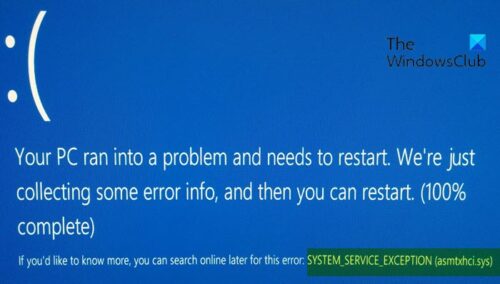
asmtxhci.sysドライバーはASUSマザーボードとノートブックの一部であるため、asmtxhci.sysブルースクリーン(Blue Screen)エラーが発生する可能性が最も高いPCユーザーはASUSラップトップユーザーです。(ASUS)影響を受けるユーザーは、 Windows 10にアップグレードした後、 (Windows 10)Skypeのアップデートを実行した後、またはプログラムの起動を無効にした後に、この問題を報告します。
SYSTEM_SERVICE_EXCEPTION(asmtxhci.sys)ブルースクリーン(Blue Screen)
このシステムサービス例外BSODの(SYSTEM SERVICE EXCEPTION BSOD)問題に直面した場合は、以下の推奨ソリューションを順不同で試して、問題の解決に役立つかどうかを確認できます。
- ブルースクリーンオンライントラブルシューティング(Blue Screen Online Troubleshooter)を実行する
- デバイスドライバーを更新する
- 以前のドライバーへのロールバック
- ドライバーをアンインストールします
- ASMediaXHCIを無効にする
リストされた各ソリューションに関連するプロセスの説明を見てみましょう。
正常にログインできれば、問題ありません。それ以外の場合は 、 セーフモードで起動するか、[(boot into Safe Mode)詳細な起動オプション]画面(Advanced Startup options screen)を表示するか 、インストールメディアを使用して起動(use the Installation Media to boot) し、これらの手順を実行できるようにする必要があります。
1]ブルースクリーンオンライントラブルシューターを(Blue Screen Online Troubleshooter)実行(Run)します
ブルースクリーンオンライントラブルシューティングを実行すると、 Windows10で発生する(Windows 10)BSODエラーのほとんどを解決するのに役立ちます。試してみてください。
2]デバイスドライバーを更新する
以下をせよ:
- [スタート(Start) ]ボタンを右クリックして、 [デバイスマネージャー]を選択します。(select Device Manager.)
- [ ユニバーサルシリアルバスコントローラー](Universal Serial Bus controllers)セクションを展開します。
- ASMedia USB 3.0 eXtensible Host Controllerを右クリックし 、[ドライバーの更新(Update Driver.)] を選択し ます。
- 次に、[ 更新されたドライバーソフトウェアを自動的に検索する]を選択します。(Search automatically for updated driver software.)
- (Wait)Windowsが新しい更新プログラムをインストールする まで待ってから、コンピューターを再起動(reboot)します。
または、 WindowsUpdateの[オプションの更新](get the driver updates on the Optional Updates)セクションでドライバーの更新を取得することもできます(Windows Update)。 製造元のWebサイトから最新バージョンのドライバーをダウンロード(download the latest version of the driver)することも できます。
3]以前のドライバーへのロールバック
最近ドライバーを更新し、その後すぐにこのBSODに直面し始めた場合は(BSOD) 、以前のバージョンのドライバーにロールバックし、メーカーが問題を修正するまでそれを維持する必要があります。
ドライバーをロールバックするには、次の手順を実行します。
- デバイスマネージャを開きます。
- [ ユニバーサルシリアルバスコントローラー]( Universal Serial Bus controllers)セクションを展開します。
- ASMedia USB 3.0 eXtensible Host Controllerを右クリックし 、[プロパティ] を選択し ます。(Properties.)
- [ドライバー(Driver)]タブに移動し ます。
- [ドライバのロールバック]をクリックします。( Roll Back Driver.)
- ロールバックする理由を選択してから、[ はい]を選択します。(Yes.)
- システムを再起動(Reboot)します。
それでも問題が解決しない場合は、次の解決策を試してください。
4]ドライバーをアンインストールします
ドライバをロールバックしても問題が解決しない場合は、ドライバを完全にアンインストールして、製造元のWebサイトで以前のバージョンを探すことができます。現在インストールされているドライバーのバージョンを確認するには、デバイスマネージャーを開き、 (Device Manager)ASMedia USB 3.x XHCIコントローラー(XHCI Controller)ドライバーを右クリックし、[Properties > Driver]タブを選択すると、インストールされているドライバーの日付とバージョンが表示されます。
ドライバーをアンインストールすると、Windowsは(Windows)usbxhci.sysなど(usbxhci.sys) の( – )汎用ドライバーを自動的に再インストールします。再起動は必要ありませんが、 USB3デバイスを数回再接続する必要がある場合があります。一般的なスーパースピードドライバーで検出の問題が発生する場合があります。
5]ASMediaXHCIを無効にする
デバイスマネージャーで(Device Manager)ASMediaUSB3.x XHCIコントローラー(XHCI Controller)ドライバーを無効にすることは、このBSODエラーを解決するためのもう1つの方法です。ドライバを無効にすると(再起動は不要)、USB3が機能しなくなることに注意してください。
何か役に立ったかどうかお知らせください。
Related posts
Fix SYSTEM SERVICE EXCEPTION Blue Screen Windows 10
SYSTEM THREAD EXCEPTION NOT HANDLED(LDIAGIO.SYS)BSOD
Windows 11/10上のFix EXFAT FILE SYSTEM(volmgr.sys)BSOD error
Fix c000021A Fatal System Error Windows 10
Fix FAT FILE SYSTEM(fastfat.sys)Blue Screen Windows 10
Fix Windows 10のAksfridge.sys Blue Screen error
Windows 11/10のFix SYSTEM LICENSE VIOLATION Blue Screen error
KMODE EXCEPTION NOT HANDLED(E1D65X64.SYS)BSOD error
Fix PAGE_FAULT_IN_NONPAGED_AREA 0x00000050エラー
Fix Ntfs.sys Windows 10でBSOD Errorに失敗しました
Windows 10のDeathのFix DATA_BUS_ERROR Blue Screen
Fix 0x00000667、Invalid Command line Argument BSOD error
Fix Storport.sys BSOD Windows 10のエラー
Fix Windows 10のwin32kfull.sys Blue Screen error
Fix VIDEO_DXGKRNL_FATAL_ERROR Windows 11/10
Windows 11/10のFix MSRPC STATE VIOLATION Blue Screen error
Windows 10のFix 0xc0000135 Blue Screen error
Fix TIMER_OR_DPC_INVALID Blue Screen Windows 10
Windows 11/10のFix REFS_FILE_SYSTEM Blue Screen error
Fix APC_INDEX_MISMATCH Stop Error Fix APC_INDEX_MISMATCH Stop Error
